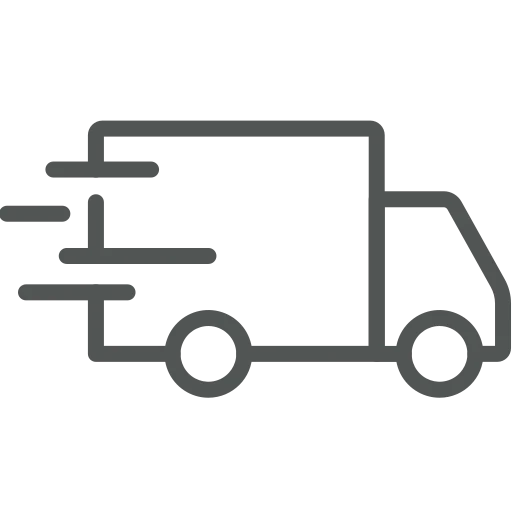
Sie arbeiten in der Logistikabteilung und nutzen die Dispositionsplanung für die Koordination. Manchmal müssen Sie eine Sendung planen, bei der Sie weder Verkaufs-, Einkaufs- noch Umlagerungsauftrag haben. Zum Beispiel soll ein Gabelstapler von einem zum anderen Lagerort verbracht werden. Die Planung eines solchen Transports ohne jegliche Lieferscheine inklusive der wichtigen Informationen wie Adressen, Ladezeiten, Abmessungen, Gewicht usw. kann zeitaufwändig sein. Außerdem besteht die Gefahr, dass bei der Verladung festgestellt wird, dass nicht genügend Platz, für den Gabelstapler vorhanden ist, oder noch schlimmer, dass vergessen wird zu verladen, weil die Kollegen nicht informiert waren. Die beste Möglichkeit, diese Situation zu bewältigen, besteht darin, den Transport zur Dispositionsplanung hinzuzufügen, was mithilfe von Transportaufträgen möglich ist.
Schauen wir uns an, wie Transportaufträge funktionieren.
Öffnen Sie Transportaufträge.
Drücken Sie im Aktionsmenü auf + Neu.
Geben Sie im Register Allgemein alle wichtigen Informationen ein, die für die Dispositionsplanung erforderlich sind, z. B.:
Füllen Sie danach den Reiter Abholung aus.
Im Feld Abhol. von Typ können Sie zwischen den folgenden Optionen wählen:
Auf die gleiche Vorgehensweise wie in Schritt 5 füllen wir nun auch den Reiter Lieferung mit dem Feld Lief. an Typ.
Nachdem Sie die grundlegenden Informationen eingegeben haben, geben Sie die Zeilen ein. Wie Sie sehen, ist es nicht möglich, eine Artikelnummer einzugeben. Sie können jedoch die folgenden Informationen hinzufügen:
Nachdem Sie alle Daten eingegeben haben, klicken Sie im oberen Menü unter Start auf Freigeben. Bei Bedarf kann der Transportauftrag ausgedruckt werden.
Schauen wir uns an, ob wir unseren Transportauftrag finden und öffnen dafür die Dispositionsplanung.
Geben Sie den Dispositionsplanungscode ein, der sich auf Ihren Standort bezieht, und geben Sie das Datum (von) und das Datum (bis) ein.
Klicken Sie im oberen Menü, falls notwendig, zunächst auf Liste bearbeiten und im Nachgang unter Start auf Planung berechnen.
In der Beleg Ansicht ist Ihr Transportauftrag sichtbar und kann, wie jeder andere Auftrag weiterbearbeitet werden.
Jetzt wissen Sie, wie Sie Transporte innerhalb von BC für alles handhaben, was sich nicht auf Aufträge oder Bestellungen bezieht und keine Artikelnummer hat. Auch ohne diese haben Sie Transportdokumente, und jeder ist informiert, damit nichts schief gehen kann.

